كيفية رفع صوت سماعة البلوتوث للاندرويد بدون برامج
 |
| كيفية رفع صوت سماعة البلوتوث للاندرويد بدون برامج |
من المشاكل الشائعة التي تواجه مستخدمي الأندرويد هي الانخفاض المفاجئ للصوت أثناء الاعتماد على سماعات الأذن اللاسلكية. تظهر هذه المشكلة لعدد كبير من الأسباب، ولكن عادةً ما يكون السبب في هذه المشكلة هي خاصية “Absolute Bluetooth Volume” والتي تُعرف أيضًا باسم "حجم الصوت المطلق". سنشرح لكم ما هي أهمية هذه الميزة بشكل مفصل، ولكننا سنوضح أيضًا لماذا قد يكون تعطيلها أمرًا ضروريًا لأجل رفع صوت سماعة البلوتوث وحل معظم المشاكل على هواتف الأندرويد.
رفع صوت سماعة البلوتوث
منذ نظام Android Marshmallow والذي صادف أن يكون رقم أندرويد 6، قدمت شركة جوجل ميزة “Absolute Bluetooth Volume” أو "حجم الصوت المطلق" والتي تسمح للمستخدم بالقدرة على التحكم في مستوى صوت سماعات الأذن عن طريق أزرار الصوت الخاصة بالهاتف بدلاً من الحاجة للاعتماد على أزرار الصوت الموجودة في سماعة الأذن، وهذا سواء كنت تمتلك افضل سماعات ايربودز لاسلكية أو فقط مجرد سماعة أذن لاسلكية رخيصة الثمن. قبل نظام أندرويد 6، لم يكن من الممكن التحكم في صوت سماعة الأذن عبر أزرار رفع أو خفض الصوت بالهاتف.
قد يهمك: أفضل السماعات العازلة للضوضاء 2024
بالرغم من ذلك، لا يزال من الضروري ضبط مستوى صوت الهاتف عن طريق أزرار الصوت الخاصة به، حتى في حال توصيله بسماعة أذن لاسلكية. هذه الطريقة في دفق الصوت تبدو مربكة إلى حد كبير وسببًا في معظم مشاكل الصوت، وهذا لأنك مازلت مُضطر على ضبط مستوى وحجم الصوت على الهاتف وسماعة الأذن أيضًا. تبين في النهاية، أنه برغم أهميتها، إلا أن ميزة حجم الصوت المطلق هي السبب في الانخفاض المفاجئ للصوت أثناء توصيل سماعات الأذن اللاسلكية بهواتف الأندرويد. ولذلك، إذا كنت تريد رفع صوت سماعة البلوتوث على هاتفك الأندرويد، سيتعين عليك تعطيل هذا الميزة من الإعدادات.
■ لماذا من الضروري تعطيل ميزة حجم الصوت المطلق على أندرويد
للوهلة الأولى، قد تبدو ميزة حجم الصوت المطلق وكأنها ميزة مريحة للغاية لأنك ستساعدك على ضبط مستوى الصوت لسماعة الأذن اللاسلكية عبر أزرار صوت الهاتف. ولكن اتضح في نفس الوقت، أنها السبب الرئيسي في عدم الاتساق والانخفاض المفاجئ لمستوى الصوت أثناء استخدام السماعة.
بالتأكيد، ربما لن تصادفك أي مشاكل من هذا النوع من قبل، وهذا لأنها تظهر بشكل خاص مع سماعات الأذن اللاسلكية القديمة التي ما زالت تحتوي على أزرار تحكم منفصلة للتعديل على مستوى الصوت أو لا تتمتع بالتقنية الكافية للتعامل مع ميزة حجم الصوت المطلق على النحو الأمثل.
الأمر الآخر هو أن هذه الميزة قد تكون سببًا في بعض المشاكل الأخرى نتيجة التناقضات وعدم تطابق نطاق الصوت بين هواتف أندرويد وسماعة الأذن اللاسلكية نفسها. دعونا نوضح الأمر بشكل مفصل. لنفترض أن سماعة الأذن الخاصة بك تحتوي على 5 مستويات لرفع الصوت، بينما تحتوي هواتف أندرويد على 7 مستويات لرفع الصوت، أليس كذلك؟ يؤدي هذا التناقض إلى تشوه الصوت وانخفاضه بشكل ملحوظ إذا حاولت ضبط الصوت عند مستويات محددة.
ولأجل رفع صوت سماعة البلوتوث للاندرويد، ستحتاج ببساطة لإلغاء تفعيل ميزة حجم الصوت المطلق. باختصار شديد أي مشاكل تواجهك مع سماعة الأذن اللاسلكية مع هاتفك الأندرويد، فلا تفكر في فعل أي شيء سوى تعطيل ميزة حجم الصوت المطلق، ولكن الشيء الأكيد والأكثر أهمية، هو أن تعطيل هذه الميزة سيساعد بلا أي شك في رفع صوت سماعة البلوتوث وبشكل واضح.
■ كيفية رفع صوت سماعة البلوتوث للاندرويد
الخبر الجيد هو أن نظام أندرويد يسمح لك بتعطيل ميزة حجم الصوت المطلق. ولكن يجب أن تكون على دراية بأمر هام وهو أنه بمجرد تعطيل هذه الميزة، لن تتمكن من التحكم في مستوى صوت السماعة عن طريق أزرار صوت الهاتف بعد الآن. فإذا لم تكن سماعة الأذن الخاصة بك تحتوي على عناصر خاصة للتحكم في مستوى الصوت، فسوف تجد نفسك في مأزق شديد. مع أخذ هذا الأمر بعين الاعتبار، فيجب أن تبدأ في تعطيل هذه الميزة عن طريق الآتي وسوف نستخدم هاتف Samsung Galaxy لشرح الخطوات:
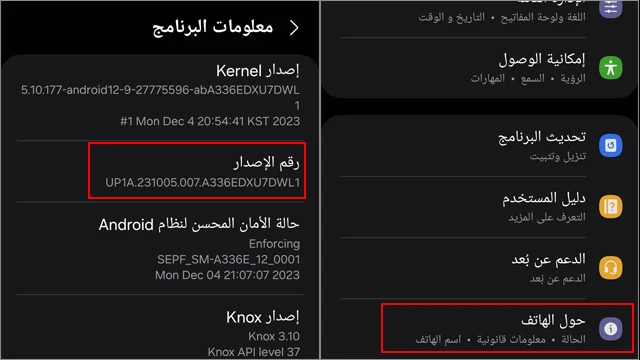 |
| زيادة حجم صوت سماعات الأذن المتصلة بالاندرويد |
سيتعين عليك تفعيل خيارات المطور “Developer Options” بالمقام الأول عن طريق الدخول إلى تطبيق الإعدادات ثم انقر فوق خيار "حول الهاتف" ثم انقر فوق خيار "معلومات البرنامج" ثم انقر 7 مرات متتالية فوق كلمة "رقم الإصدار" حتى تظهر لك رسالة منبثقة تخبرك "أنت الآن أصبحت مطور".
 |
| طريقة رفع صوت سماعة الايربودز للهاتف |
بمجرد ظهور رسالة "أنت الآن أصبحت مطور" قم بالعودة إلى الخلف حتى تصل إلى شاشة تطبيق الإعدادات الرئيسية، وابدأ بالبحث عن "خيارات المطور" ثم انقر فوق هذا الخيار، ثم استمر في التمرير للأسفل إلى أن تصل خيار "إيقاف مستوى الصوت المطلق" وقم بتنشيط المؤشر الموجود أمامها ليتحول لونه إلى اللون الأزرق. قم بعمل إعادة تشغيل للهاتف وهذا هو كل شيء. من المفترض أن يساعدك تعطيل ميزة حجم الصوت المطلق في رفع صوت سماعة البلوتوث المتصلة بهاتفك الأندرويد.
■ تحميل تطبيق Volume Booster GOODEV
 |
| كيف اجعل صوت سماعات البلوتوث عالي |
حسنًا، ميزة مستوى الصوت المطلق موجودة في جميع هواتف الأندرويد دون استثناء، طالما كان يعمل بنظام أندرويد 6 أو أحدث. ولكن ماذا تفعل إذا كانت سماعة الأذن الخاصة بك لا تحتوي على عناصر للتحكم في مستوى الصوت؟ حينها، بالتأكيد لا يصحّ تعطيل ميزة "حجم الصوت المطلق" لأنك بهذا الشكل لن تتمكن من التحكم في مستوى صوت السماعة عن طريق أزرار صوت الهاتف. وبالتالي، الخيار البديل بالنسبة لك هو الاعتماد على إحدى التطبيقات المخصصة لتضخيم أو رفع صوت سماعة البلوتوث أعلى من صوتها الافتراضي. أحد أفضل التطبيقات وأكثرها شعبية هو تطبيق Volume Booster GOODEV، على الرغم من إننا لم نقم بتجربته بأنفسنا، ولكنه يحظى بسمعة طيبة وتقييمات إيجابية للغاية على متجر جوجل بلاي، كما إنه مجاني بالكامل.
ويدّعي المطور أن التطبيق قادر بالفعل على رفع صوت سماعة البلوتوث أو صوت مكبرات صوت الهاتف أو سماعة الهاتف أعلى من المستويات الافتراضية. صراحةً، لا نعلم ما هو مدى خطورة هذه النوعية من التطبيقات على السماعات، ولكننا نعتقد أن الهواتف نفسها مؤهلة للتعامل بشكل جيد مع هذه التطبيقات، بالإضافة إلى ذلك فإن الاعتماد على تطبيق Volume Booster GOODEV من أجل رفع صوت سماعة البلوتوث فقط لن يكون له أي تأثير سلبي على سماعات أو مكبرات الصوت الخاصة بالهاتف نفسه، ربما يكون له تأثير سلبي على سماعة الأذن على المدى الطويل، ولكن ليس على سماعات الهاتف.
الخلاصة أنه في حال كانت لديك سماعة أذن لاسلكية تحتوي على عناصر تحكم للصوت، فيستحسن تعطيل ميزة حجم الصوت المطلق من خيارات المطور لتفادي مشكلة عدم اتساق الصوت أو الانخفاض المفاجئ للصوت على سماعات الأذن. ولكن إذا لم يكن لديك عناصر تحكم للصوت مدمجة في السماعات، فإن البديل الأمثل هو الاعتماد على إحدى تطبيقات تعزيز وتضخيم الصوت مثل التطبيق المُرفق بالأعلى.
اقرأ المزيد: كيفية تشغيل خاصية Dolby Atmos على ويندوز 10/11
****************************
